Windows 10 es un sistema operativo omnipresente que se utiliza en múltiples plataformas. Sin embargo, los usuarios de Linux, la mayoría de los programadores y los profesionales creativos tienden a usar Ubuntu sobre Windows 10.
Ubuntu es un sistema operativo muy estable y flexible y una distribución de Linux basada en Debian que consiste principalmente en software gratuito y de código abierto. Existen diferentes versiones de Ubuntu, y podemos instalar cualquiera de ellas en nuestro sistema. Podemos instalarlo solos o en una máquina virtual. En este artículo, exploraremos cómo instalar “Ubuntu 20.04 en Windows 10 ”.
Instalación de Ubuntu 20.04 en windows 10
Siga las siguientes pautas para instalar Ubuntu 20.04 en windows 10.
Proceso de instalación
Habilitar el subsistema de Windows para Linux
Primero, ingrese "Panel de control" en la barra de búsqueda de la ventana.
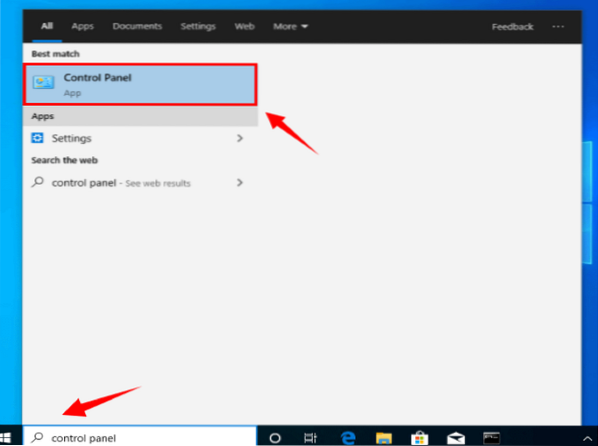
Se abrirá la ventana del Panel de control. Debemos comprobar que "Ver por" esté configurado como "Categoría".
Seleccione "Programas" en la Configuración.
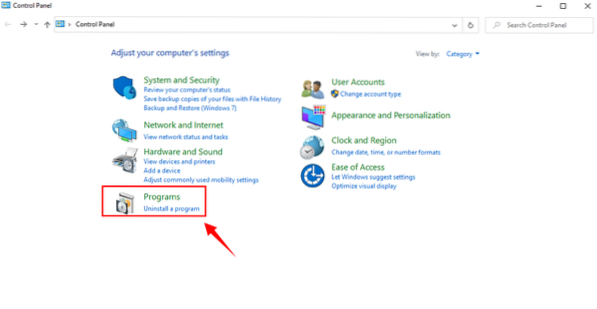
Cuando se abra la ventana "Programas y características", seleccione "Activar o desactivar las funciones de Windows".
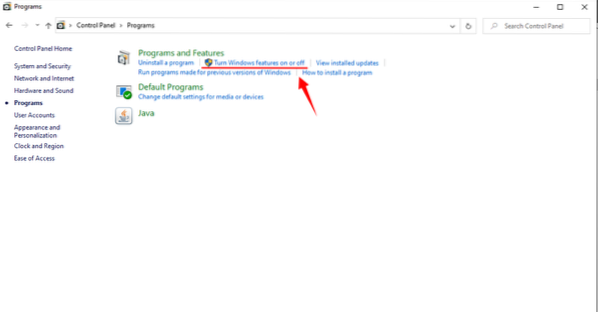
Aparecerá una nueva ventana.
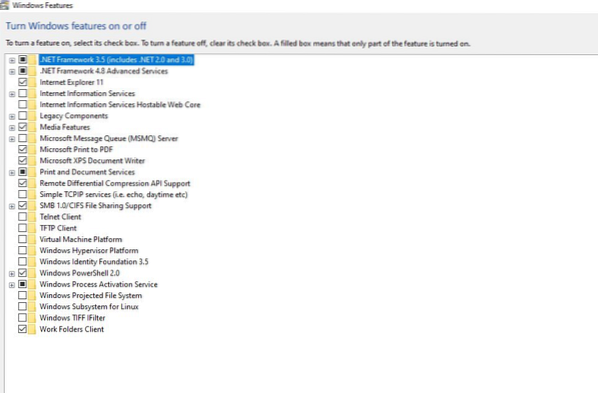
Busque "Subsistema de Windows para Linux". Necesitamos marcar esta casilla de verificación "Subsistema de Windows para Linux". Presione "Aceptar" para instalar esta función.
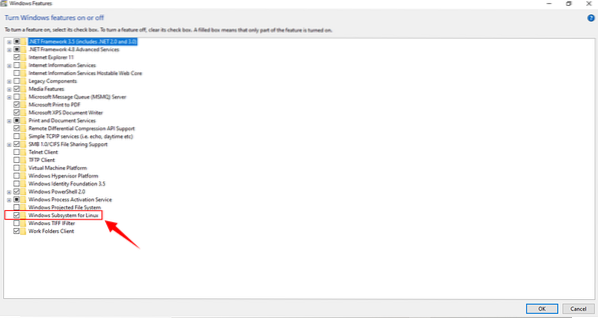
Se necesitan un par de minutos para habilitar WSL.
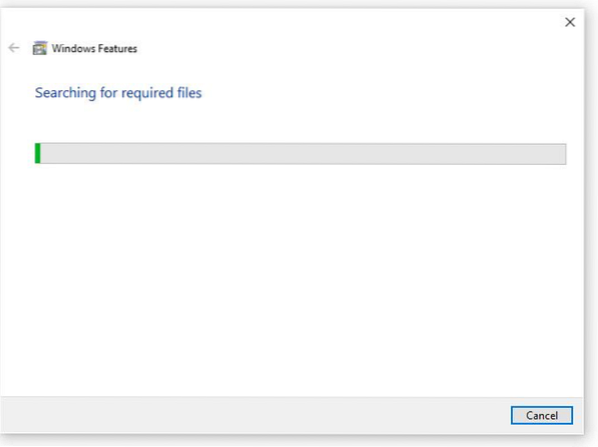
Cuando WSL está habilitado, necesitamos reiniciar nuestro sistema para finalizar los cambios solicitados.
Haga clic en "Reiniciar ahora".
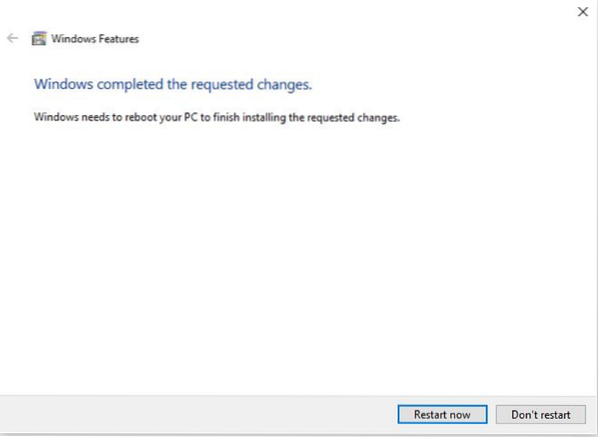
Descargue e instale Ubuntu 20.04 en la ventana 10 a través de Microsoft Store
Al habilitar Windows Subsystem Linux, descargue e inicie Ubuntu 20.04. Siga los pasos a continuación para instalar Ubuntu 20.04 en Windows 10.
Encienda su tipo de sistema "Microsoft Store" en la barra de búsqueda de Windows.
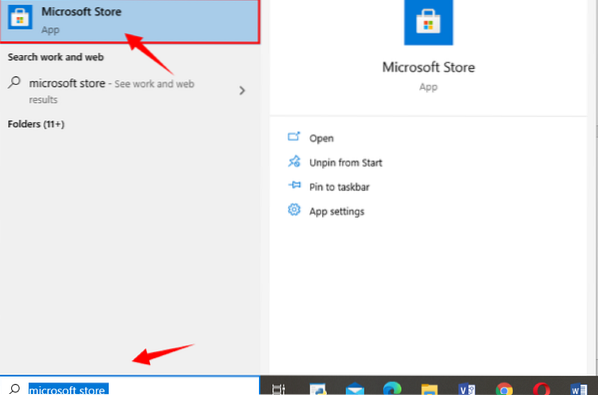
Cuando se abre la tienda de Microsoft, hay una barra de búsqueda en la parte superior derecha. Escriba "Ubuntu".
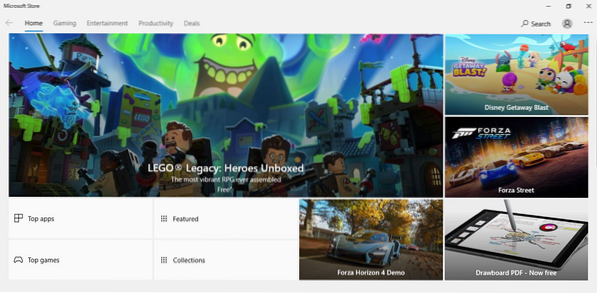
Se mostrarán diferentes aplicaciones de Ubuntu. Seleccione Ubuntu 20.04 de las aplicaciones dadas.
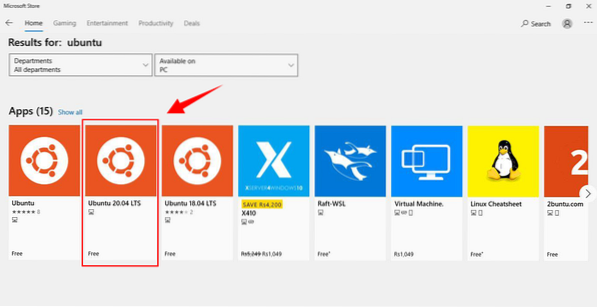
Presione "Obtener" para instalar la aplicación. La descarga comenzará.
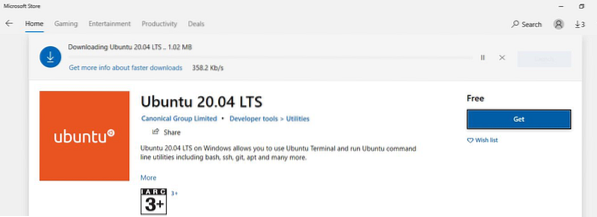
Al descargar, haga clic en "Iniciar".
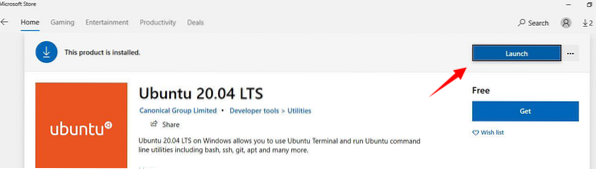
Cuando Ubuntu se instala por primera vez, se abre la ventana del terminal, que muestra que Ubuntu 20.04 se está instalando y tenemos que esperar un rato.

Tras la instalación, se nos pedirá un nombre de usuario.
Dar cualquier nombre de usuario específico.
Presione "enter".
Ingrese la "contraseña" y luego vuelva a ingresar.
Aparecerá el mensaje "contraseña actualizada".

Ahora podemos ejecutar cualquier comando en el indicador de Linux.
Avanzando, ejecute el "$ Sudo apt update" comando en la terminal.
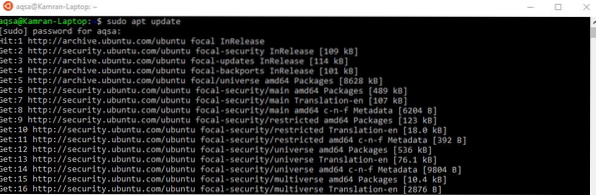
Ubuntu 20.04 terminal está listo para usar en Windows 10.
Conclusión
Ubuntu 20.04 es un sistema operativo Linux muy útil y popular. La mayoría de la gente tiende a usar Ubuntu en Windows. En este escrito, explicamos cómo descargar e instalar Ubuntu 20.04 en Windows 10. Siga las pautas mencionadas para obtener Ubuntu 20.04 junto con Windows 10.
 Phenquestions
Phenquestions


